Mengganti Format Tabel
Memformat tanggal dengan cara yang Anda inginkan
Apa yang ingin Anda lakukan?
Memilih dari daftar format tanggal
-
Pilih sel yang Anda ingin format.
-
Tekan CTRL+1.
Di Mac, tekan Control + 1 atau Command + 1.
-
Dalam kotak Format Sel, klik tab Angka.
-
Dalam daftar Kategori, klik Tanggal.
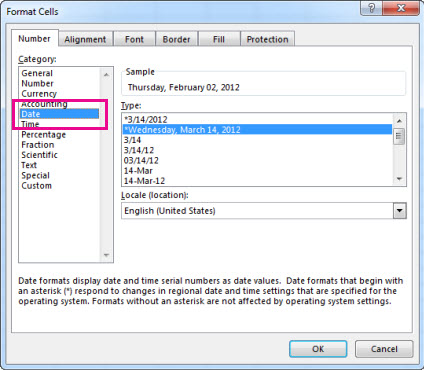
-
Di bawah Tipe, pilih format tanggal. Format Anda akan dipratinjau dalam kotak Sampel dengan tanggal pertama di data Anda.
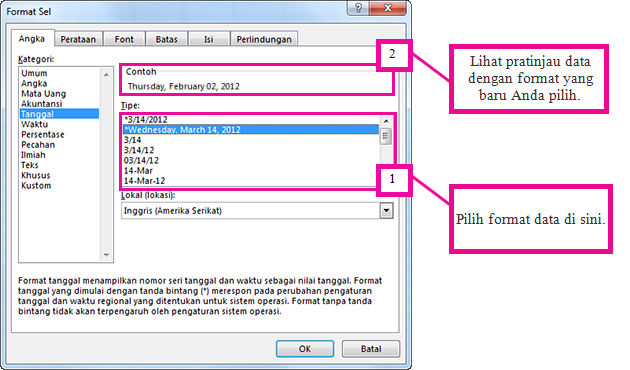
Tidak ada komentar:
Posting Komentar